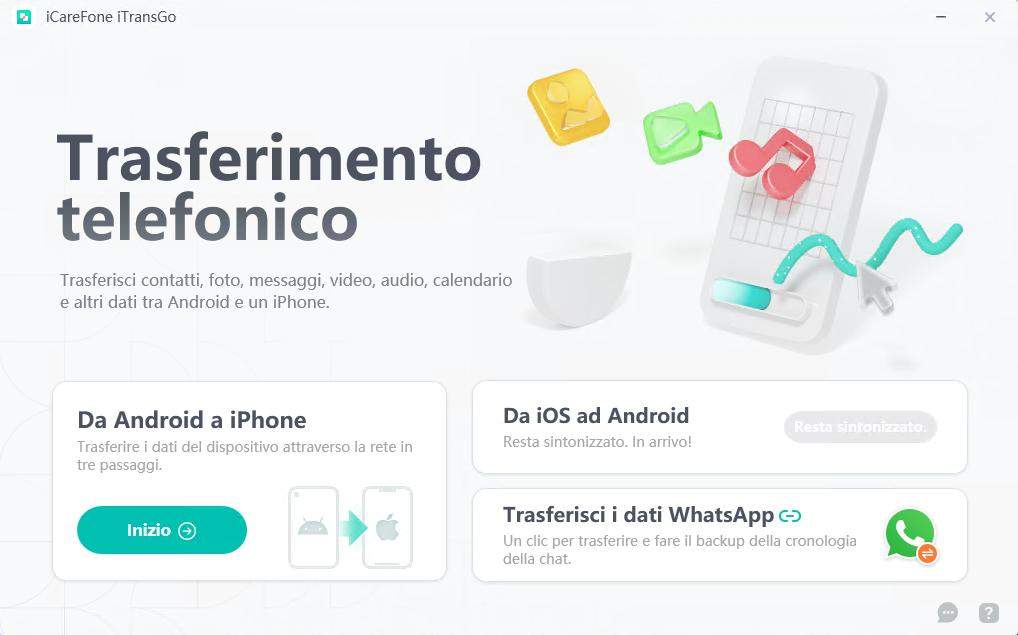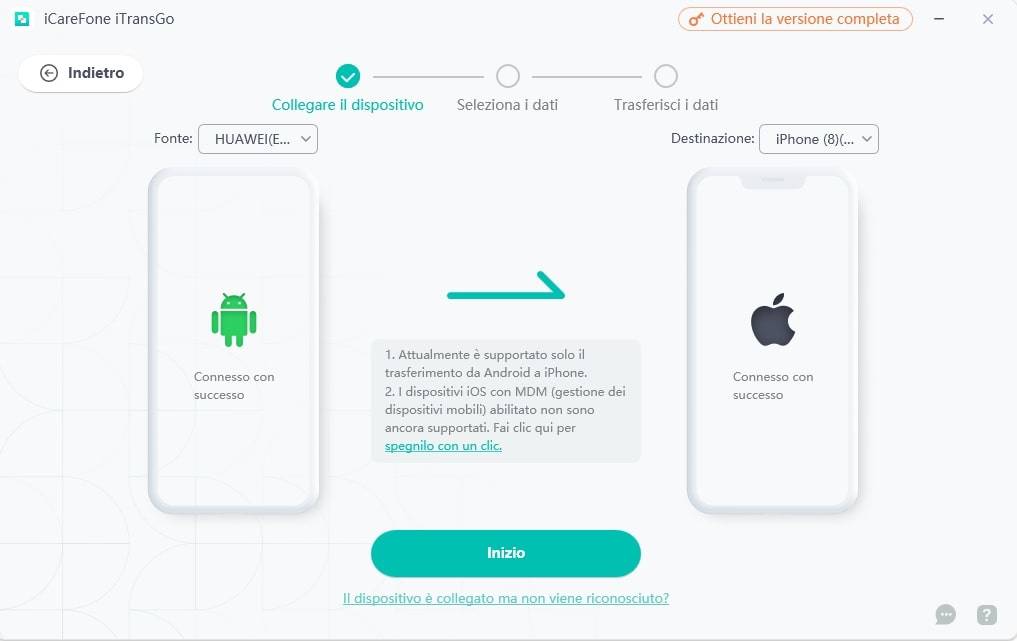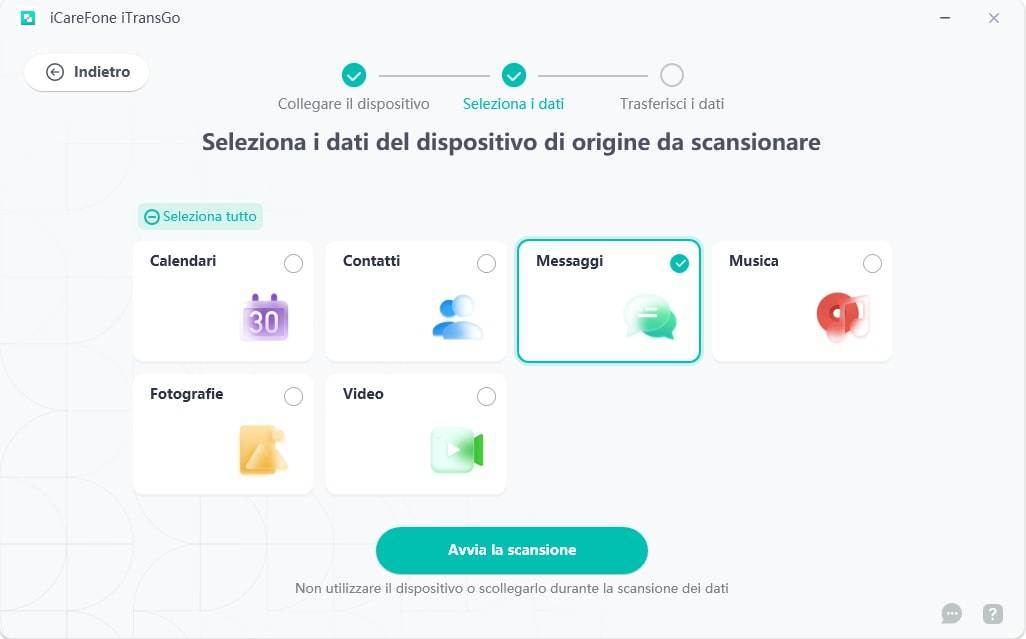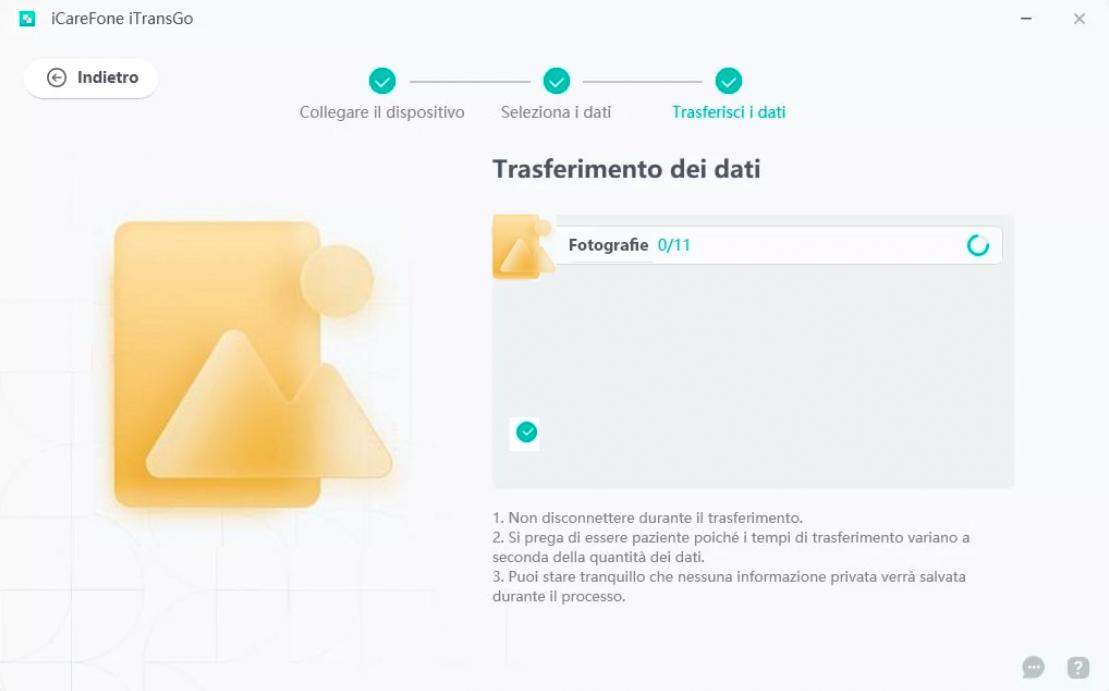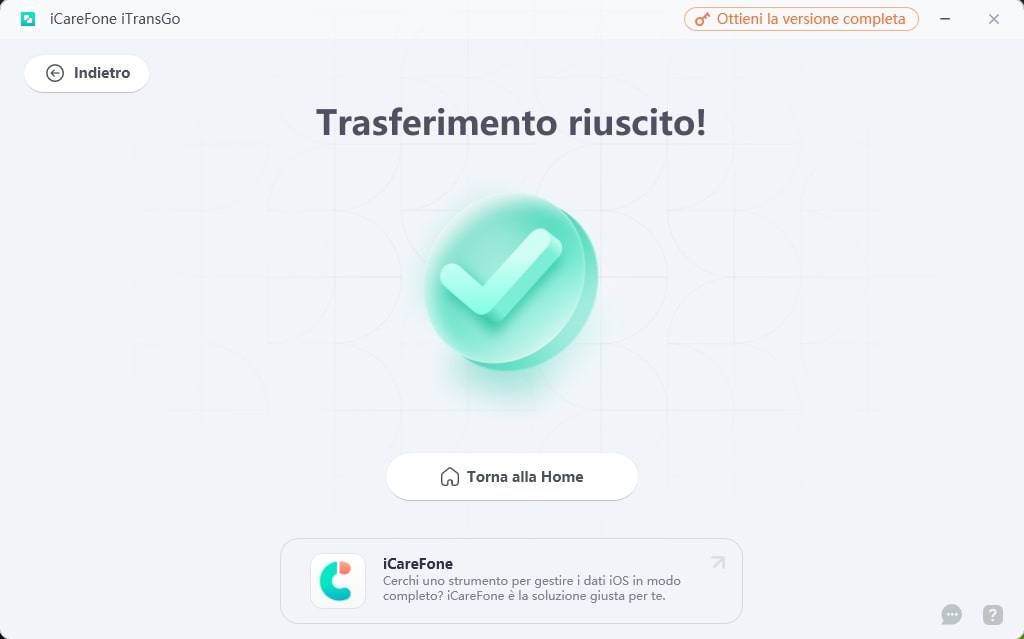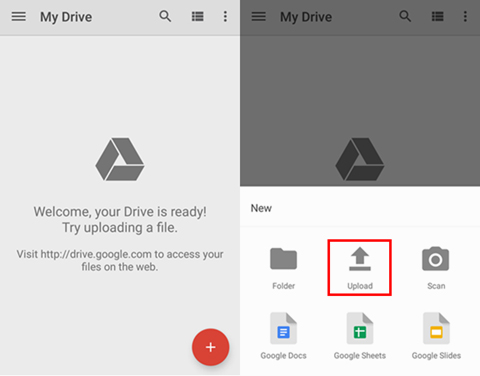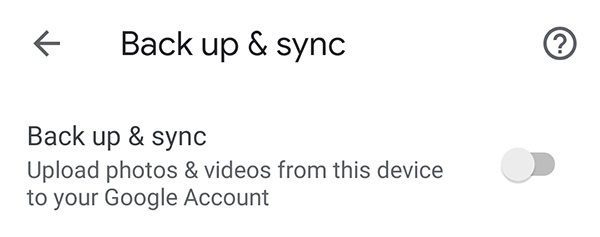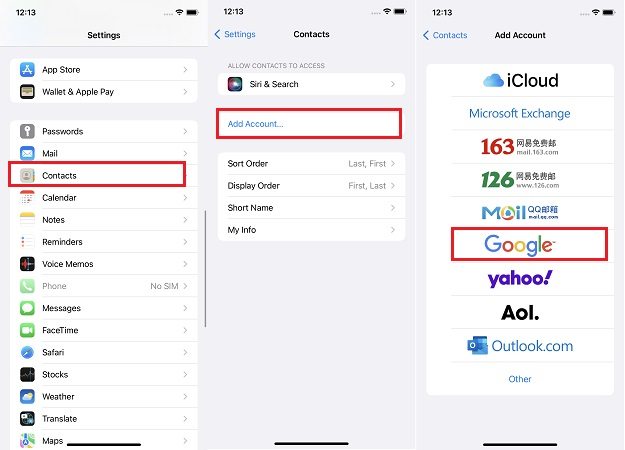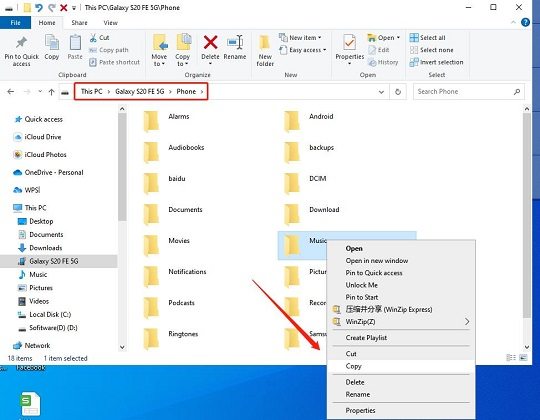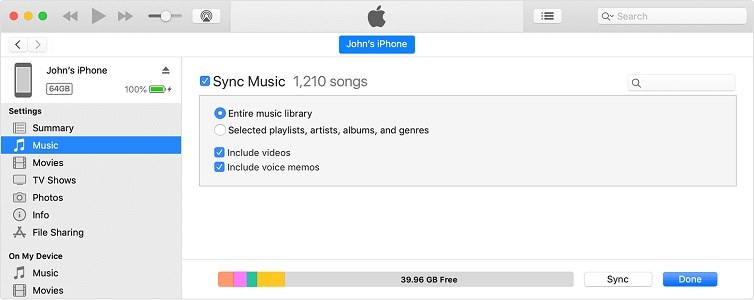Come Trasferire Dati da Android a iPhone15 Guida Veloce 2025
Ti stai chiedendo come trasferire i dati da Android a iPhone nel modo più semplice possibile?
Sei nel posto giusto! Questo articolo contiene tutti I metodi che potresti utilizzare. Alla fine scoprirai anche qual è il metodo più adatto a te.
- Parte 1: Cose da Preparare prima del Trasferimento Dati da Android a iPhone15
- Metodo 1: Come Trasferire Dati da Android a iPhone15 tramite Move to iOS
- Metodo 2: Come Trasferire Dati da Android a iPhone15 con iTransGo HOT
- Metodo 3: Come Trasferire Dati da Android a iPhone15 utilizzando I Servizi Cloud
- Metodo 4: Come Trasferire Dati da Android a iPhone15 tramite l'Account Google (Contatti/Calendari)
- Metodo 5: Come Trasferire Dati da Android a iPhone15 con iTunes
- Confronto: Qual è il Miglior Strumento di Trasferimento da Android a iOS?
- Domande Comuni
Parte 1: Cose da Preparare prima del Trasferimento Dati da Android a iPhone15
Prima di procedere al trasferimento dati da Android a iPhone15, è necessario conoscere alcune cose. Vediamo quali sono.
- Carica entrambi I telefoni almeno al 50%.
- Collegati a una rete WiFi veloce e stabile.
- Tieni a portata di mano un cavo USB-C e un cavo Lightning.
- Avrai bisogno di un PC Windows o un Mac operativo.
- Assicurati di sapere esattamente quali tipi di dati vuoi trasferire.
- Per determinare la quantità di dati da trasferire, che influisce sul tempo di trasferimento, è possibile controllare la memoria occupata dai dati in "Impostazioni - Generali - Memoria iPhone15".
- La cosa più importante: eseguire il backup del dispositivo (si consiglia di eseguire il backup dei dati del dispositivo sul computer personale tramite Google Drive, iTunes o iCareFone. Sono tutti gratuiti).
Metodo 1: Come Trasferire Dati da Android a iPhone15 tramite Move to iOS (prima della configurazione)
Se non hai ancora configurato il tuo iPhone15, puoi usare Move to iOS mentre passi da Android a iPhone15 per trasferire I dati.
Move to iOS è un'applicazione realizzata da Apple per trasferire dati da Android a iPhone15.
Ma un grande svantaggio è che funziona solo se non hai ancora configurato il tuo iPhone15 (se il tuo iPhone15 è già configurato, è necessario un reset di fabbrica). Inoltre, può essere piuttosto lento poiché trasferisce I dati in modalità wireless tra I dispositivi. Ecco come funziona.
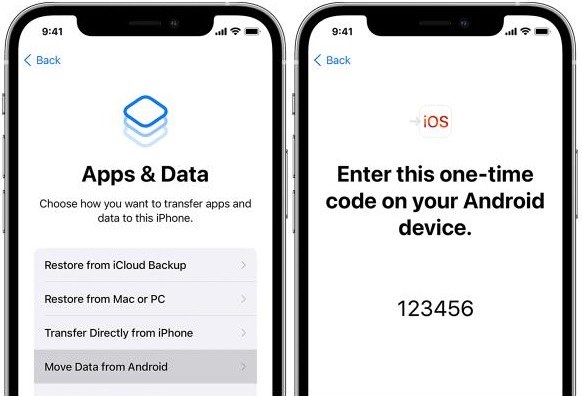
- Installare Move to iOS sul proprio dispositivo Android.
- Durante il processo di configurazione dell'iPhone15, scegliere di spostare I dati da un Android.
- Inserire il codice fornito sul proprio iPhone15 nell'app Move to iOS.
- Seguire le indicazioni sullo schermo per avviare il trasferimento.
- Attendere il completamento del processo di trasferimento dei dati.
Tipi di dati supportati da Move to iOS: contatti, cronologia dei messaggi, foto e video della fotocamera, album fotografici, file e cartelle, impostazioni di accessibilità, impostazioni di visualizzazione, segnalibri web, account di posta elettronica, messaggi e media di WhatsApp e calendari.
Assicurati di:
- Avere una connessione di rete WiFi stabile e ad alta velocità.
- Lasciare entrambi I dispositivi da parte fino al termine del trasferimento.
- Infine, selezionare l'applicazione Gmail nell'elenco per condividere la cronologia delle chat di WhatsApp sul proprio iPhone 15.
Dedicare a questa procedura almeno 2 ore di tempo libero, poiché molti utenti hanno riferito che ci vogliono diverse ore per completare il trasferimento dei dati con Move to iOS.
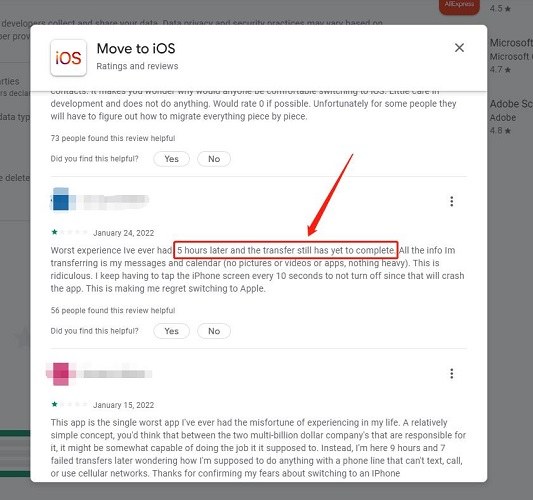
Leggi anche 2023 Move to iOS Non Funziona Soluzioni.
Metodo 2: Come Trasferire Dati da Android a iPhone15 con iTransGo (dopo la configurazione)
Se hai già configurato il tuo iPhone15, Tenorshare iTransGo è il metodo migliore per trasferire I dati.
Con iTransGo, non è necessario essere nella schermata di configurazione. Il trasferimento avviene attraverso un computer e non è necessaria alcuna connessione di rete durante il processo di trasferimento, quindi è molto più veloce di Move to iOS. È molto fluido e affidabile, con un tasso di errore pari a zero.
Perché iTransGo è più consigliato:
- Trasferimento dopo la configurazione. Nessun reset di fabbrica.
- Trasferimento senza connessione a Internet.
- Trasferimento veloce - 15M/S. (La velocità dipende dalle prestazioni del computer e dal cavo USB).
- Trasferisce solo il tipo di dati necessari.
- Tasso di successo del trasferimento del 99,9%.
- Supporta più di 8000 dispositivi Android.
Vediamo come trasferire dati da Android a iPhone15 utilizzando iTransGo:
-
Scaricare e installare iCareFone iTransGo sul computer, quindi aprirlo. Fare clic su "Avvia" dalla sezione "Da Android a iOS".

-
Collegare entrambi I dispositivi al computer utilizzando i cavi USB. Abilitare il Debug USB sul telefono Android e Fidarsi del computer sull'iPhone15 seguendo le istruzioni sullo schermo. Premere "Avvia".

Selezionare il tipo di dati da trasferire. È possibile selezionare uno o più tipi di dati.

Al termine della scansione, premere "Trasferimento Dati" e attendere il completamento.

Ed ecco fatto! I dati sono stati trasferiti con successo dal vecchio al nuovo telefono!

Diamo un'occhiata a come il sito web GadGet Bridge recensisce iTransGo:
iTransGo è l'assistente di configurazione iOS definitivo per spostare I dati da Android. Se, per qualsiasi motivo, l'app Move to iOS non funziona, puoi sempre chiedere aiuto a un assistente di trasferimento di terze parti. Ti consigliamo di provare iTransGo!".
Ecco una guida video per te:
Metodo 3: Come Trasferire Dati da Android a iPhone15 utilizzando I Servizi Cloud
Vuoi sapere come trasferire dati da Android su iPhone15 utilizzando un servizio cloud come Google Drive? Questa sezione è dedicata a te.
Per questo metodo è possibile utilizzare qualsiasi servizio cloud come Google Drive, One Drive o Dropbox, ma in questo esempio utilizzeremo Google Drive.
Si noti inoltre che lo spazio di archiviazione gratuito è limitato. (Google Drive offre 15 GB di spazio di archiviazione gratuito).
Ecco come funziona.
- Aprire Google Drive sul proprio telefono Android.
Caricare I file di cui si desidera eseguire il backup.

Per eseguire il backup di foto e video, è possibile utilizzare l'app Google Foto. Per farlo, aprire l'app, attivare Backup e Sincronizzazione e attendere che tutto venga caricato nel cloud.

- Ora, aprire Google Drive sul proprio iPhone15 e scaricare tutti I file.
- Per ottenere le foto, installare Google Foto sull'iPhone15 dall'App Store.
- Aprire Google Foto e le foto saranno lì ad aspettarti.
Metodo 4: Come Trasferire Dati da Android a iPhone15 tramite l'Account Google (Contatti/Calendari)
Se I contatti e I calendari sono salvati nell'account Google, è possibile sincronizzarli con il nuovo iPhone15 seguendo la procedura seguente.
- Aprire l'applicazione Impostazioni e selezionare Contatti.
- Toccare Account, quindi aggiungere un nuovo account.
Scegliere Google, quindi accedere con il proprio account Google.

- Una volta effettuato l'accesso, assicurarsi di attivare le levette per Contatti e Calendari per sincronizzarli con l'iPhone15.
Metodo 5: Come Trasferire Dati da Android a iPhone15 con iTunes (File Multimediali)
Se si desidera trasferire solo file multimediali come la musica, è possibile farlo anche con iTunes. Ecco I passaggi da seguire.
- Collegare il telefono Android al PC.
Copiare I file dalla memoria di Android e incollarli in una cartella qualsiasi del PC.

- Rimuovere il dispositivo Android e collegare l'iPhone15 al computer.
- Aprire iTunes e selezionare il proprio dispositivo.
Nella memoria del computer, scegliere il contenuto che si desidera trasferire e premere Sincronizza.

- Attendere il completamento del processo. Potrebbe essere necessario un po' di tempo, a seconda della quantità di media da trasferire.
- Hai finito!
Confronto: Qual è il Miglior Strumento di Trasferimento da Android a iOS?
Ecco un rapido confronto di tutti I metodi sopra menzionati, in modo da scegliere quello che fa al caso tuo.
| iTransGo | Si | Molto veloce | Eccellente | Quasi Tutto | |
| Move to iOS | No | Lento | Medio | Tutto tranne le app | |
| Cloud Services | Si | Lento | Buono | Solo foto, video e documenti | |
| Google Account | Si | Veloce | Eccellente | Contatti, Mail, Calendari | |
| iTunes | Si | Veloce | Buono | Solo file multimediali |
Domande Comuni
1. Move to iOS cancellerà I dati del mio Android?
No. Move to iOS non cancella I dati sul tuo Android.
2. Move to iOS trasferirà tutti I miei dati Android?
Trasferisce tutto tranne I file e I documenti memorizzati nel File Manager. Inoltre, a volte non riesce a trasferire I messaggi.
3. Posso trasferire dati da Android a iPhone15 utilizzando il Bluetooth?
No. Non è possibile utilizzare il Bluetooth per questa operazione.
Conclusione
Ecco come trasferire I contatti da Android a iPhone15 o qualsiasi altro tipo di dati!
Se vuoi semplicemente il metodo migliore per questo lavoro, Tenorshare iTransGo è la scelta migliore.
Esprimi la tua opinione
Esprimi la tua opinione
Crea il tuo commento per Tenorshare articoli
- Tenorshare 4uKey supporta come rimuovere la password per il tempo di utilizzo schermo iPhone o iPad senza perdita di dati.
- Novità Tenorshare: iAnyGo - Cambia la posizione GPS su iPhone/iPad/Android con un solo clic.
- Tenorshare 4MeKey: Rimuovere il blocco di attivazione di iCloud senza password/Apple ID.[Supporto iOS 16.7].

iCareFone iTransGo
No.1 Strumento di Trasferimento dei Dati del Telefono per iPhone & Android
Trasferimento Veloce & Sicuro